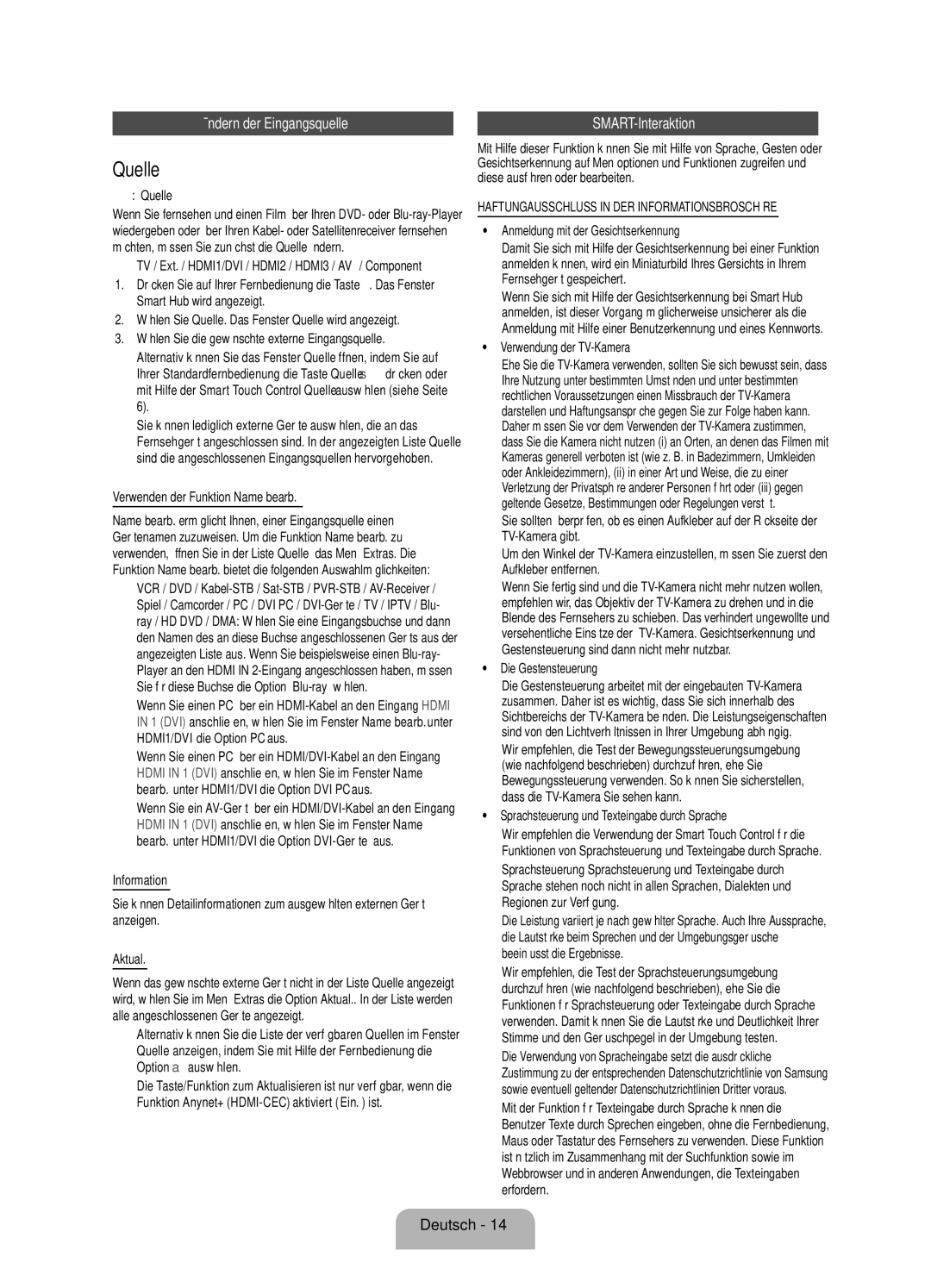Ändern der Eingangsquelle
Quelle
™→ Quelle
Wenn Sie fernsehen und einen Film über Ihren DVD- oder Blu-ray-Player wiedergeben oder über Ihren Kabel- oder Satellitenreceiver fernsehen möchten, müssen Sie zunächst die Quelle ändern.
■■ TV / Ext. / HDMI1/DVI / HDMI2 / HDMI3 / AV / Component
1.Drücken Sie auf Ihrer Fernbedienung die Taste ™. Das Fenster Smart Hub wird angezeigt.
2.Wählen Sie Quelle. Das Fenster Quelle wird angezeigt.
3.Wählen Sie die gewünschte externe Eingangsquelle.
✎✎ Alternativ können Sie das Fenster Quelle öffnen, indem Sie auf Ihrer Standardfernbedienung die Taste Quelle s drücken oder mit Hilfe der Smart Touch Control Quelle auswählen (siehe Seite 6).
✎✎ Sie können lediglich externe Geräte auswählen, die an das Fernsehgerät angeschlossen sind. In der angezeigten Liste Quelle sind die angeschlossenen Eingangsquellen hervorgehoben.
Verwenden der Funktion Name bearb.
Name bearb. ermöglicht Ihnen, einer Eingangsquelle einen Gerätenamen zuzuweisen. Um die Funktion Name bearb. zu verwenden, öffnen Sie in der Liste Quelle das Menü Extras. Die Funktion Name bearb. bietet die folgenden Auswahlmöglichkeiten:
■■ VCR / DVD / Kabel-STB / Sat-STB / PVR-STB / AV-Receiver / Spiel / Camcorder / PC / DVI PC / DVI-Geräte / TV / IPTV / Blu- ray / HD DVD / DMA: Wählen Sie eine Eingangsbuchse und dann den Namen des an diese Buchse angeschlossenen Geräts aus der angezeigten Liste aus. Wenn Sie beispielsweise einen Blu-ray- Player an den HDMI IN 2-Eingang angeschlossen haben, müssen Sie für diese Buchse die Option „Blu-ray“ wählen.
✎✎ Wenn Sie einen PC über ein HDMI-Kabel an den Eingang HDMI IN 1 (DVI) anschließen, wählen Sie im Fenster Name bearb. unter HDMI1/DVI die Option PC aus.
✎✎ Wenn Sie einen PC über ein HDMI/DVI-Kabel an den Eingang HDMI IN 1 (DVI) anschließen, wählen Sie im Fenster Name bearb. unter HDMI1/DVI die Option DVI PC aus.
✎✎ Wenn Sie ein AV-Gerät über ein HDMI/DVI-Kabel an den Eingang HDMI IN 1 (DVI) anschließen, wählen Sie im Fenster Name bearb. unter HDMI1/DVI die Option DVI-Geräte aus.
Information
Sie können Detailinformationen zum ausgewählten externen Gerät anzeigen.
Aktual.
Wenn das gewünschte externe Gerät nicht in der Liste Quelle angezeigt wird, wählen Sie im Menü Extras die Option Aktual.. In der Liste werden alle angeschlossenen Geräte angezeigt.
✎✎ Alternativ können Sie die Liste der verfügbaren Quellen im Fenster Quelle anzeigen, indem Sie mit Hilfe der Fernbedienung die Option aauswählen.
✎✎ Die Taste/Funktion zum Aktualisieren ist nur verfügbar, wenn die Funktion Anynet+ (HDMI-CEC) aktiviert („Ein.“) ist.
SMART-Interaktion
Mit Hilfe dieser Funktion können Sie mit Hilfe von Sprache, Gesten oder Gesichtserkennung auf Menüoptionen und Funktionen zugreifen und diese ausführen oder bearbeiten.
HAFTUNGAUSSCHLUSS IN DER INFORMATIONSBROSCHÜRE
•• Anmeldung mit der Gesichtserkennung
Damit Sie sich mit Hilfe der Gesichtserkennung bei einer Funktion anmelden können, wird ein Miniaturbild Ihres Gersichts in Ihrem Fernsehgerät gespeichert.
Wenn Sie sich mit Hilfe der Gesichtserkennung bei Smart Hub anmelden, ist dieser Vorgang möglicherweise unsicherer als die Anmeldung mit Hilfe einer Benutzerkennung und eines Kennworts.
•• Verwendung der TV-Kamera
Ehe Sie die TV-Kamera verwenden, sollten Sie sich bewusst sein, dass Ihre Nutzung unter bestimmten Umständen und unter bestimmten rechtlichen Voraussetzungen einen Missbrauch der TV-Kamera darstellen und Haftungsansprüche gegen Sie zur Folge haben kann. Daher müssen Sie vor dem Verwenden der TV-Kamera zustimmen, dass Sie die Kamera nicht nutzen (i) an Orten, an denen das Filmen mit Kameras generell verboten ist (wie z. B. in Badezimmern, Umkleiden oder Ankleidezimmern), (ii) in einer Art und Weise, die zu einer Verletzung der Privatsphäre anderer Personen führt oder (iii) gegen geltende Gesetze, Bestimmungen oder Regelungen verstößt.
Sie sollten überprüfen, ob es einen Aufkleber auf der Rückseite der TV-Kamera gibt.
Um den Winkel der TV-Kamera einzustellen, müssen Sie zuerst den Aufkleber entfernen.
Wenn Sie fertig sind und die TV-Kamera nicht mehr nutzen wollen, empfehlen wir, das Objektiv der TV-Kamera zu drehen und in die Blende des Fernsehers zu schieben. Das verhindert ungewollte und versehentliche Einsätze der TV-Kamera. Gesichtserkennung und Gestensteuerung sind dann nicht mehr nutzbar.
•• Die Gestensteuerung
Die Gestensteuerung arbeitet mit der eingebauten TV-Kamera zusammen. Daher ist es wichtig, dass Sie sich innerhalb des Sichtbereichs der TV-Kamera befinden. Die Leistungseigenschaften sind von den Lichtverhältnissen in Ihrer Umgebung abhängig.
Wir empfehlen, die Test der Bewegungssteuerungsumgebung (wie nachfolgend beschrieben) durchzuführen, ehe Sie Bewegungssteuerung verwenden. So können Sie sicherstellen, dass die TV-Kamera Sie sehen kann.
•• Sprachsteuerung und Texteingabe durch Sprache
Wir empfehlen die Verwendung der Smart Touch Control für die Funktionen von Sprachsteuerung und Texteingabe durch Sprache.
Sprachsteuerung Sprachsteuerung und Texteingabe durch Sprache stehen noch nicht in allen Sprachen, Dialekten und Regionen zur Verfügung.
Die Leistung variiert je nach gewählter Sprache. Auch Ihre Aussprache, die Lautstärke beim Sprechen und der Umgebungsgeräusche beeinflusst die Ergebnisse.
Wir empfehlen, die Test der Sprachsteuerungsumgebung
durchzuführen (wie nachfolgend beschrieben), ehe Sie die Funktionen für Sprachsteuerung oder Texteingabe durch Sprache verwenden. Damit können Sie die Lautstärke und Deutlichkeit Ihrer Stimme und den Geräuschpegel in der Umgebung testen.
Die Verwendung von Spracheingabe setzt die ausdrückliche Zustimmung zu der entsprechenden Datenschutzrichtlinie von Samsung sowie eventuell geltender Datenschutzrichtlinien Dritter voraus.
Mit der Funktion für Texteingabe durch Sprache können die Benutzer Texte durch Sprechen eingeben, ohne die Fernbedienung, Maus oder Tastatur des Fernsehers zu verwenden. Diese Funktion ist nützlich im Zusammenhang mit der Suchfunktion sowie im Webbrowser und in anderen Anwendungen, die Texteingaben erfordern.